Download Fronius DATCOM Detail
Transcript
/ Perfect Charging / Perfect Welding / Solar Energy 42,0410,0967 003-22122014 Bedienungsanleitung DE Fronius DATCOM Detail Anlagenüberwachung 0 DE Sehr geehrter Leser Einleitung Wir danken Ihnen für Ihr entgegengebrachtes Vertrauen und gratulieren Ihnen zu Ihrem technisch hochwertigen Fronius Produkt. Die vorliegende Anleitung hilft Ihnen, sich mit diesem vertraut zu machen. Indem Sie die Anleitung sorgfältig lesen, lernen Sie die vielfältigen Möglichkeiten Ihres Fronius-Produktes kennen. Nur so können Sie seine Vorteile bestmöglich nutzen. Bitte beachten Sie auch die Sicherheitsvorschriften und sorgen Sie so für mehr Sicherheit am Einsatzort des Produktes. Sorgfältiger Umgang mit Ihrem Produkt unterstützt dessen langlebige Qualität und Zuverlässigkeit. Das sind wesentliche Voraussetzungen für hervorragende Ergebnisse. 1 2 DE Inhaltsverzeichnis Sicherheitsvorschriften............................................................................................................................... Erklärung Sicherheitshinweise.............................................................................................................. Allgemeines .......................................................................................................................................... Bestimmungsgemäße Verwendung...................................................................................................... Umgebungsbedingungen...................................................................................................................... Qualifiziertes Personal .......................................................................................................................... Sicherheitsmaßnahmen am Einsatzort ................................................................................................. Angaben zu Geräuschemissions-Werten ............................................................................................. EMV Geräte-Klassifizierungen.............................................................................................................. EMV-Maßnahmen................................................................................................................................. Netzanschluss....................................................................................................................................... Elektroinstallationen.............................................................................................................................. ESD-Schutzmaßnahmen ...................................................................................................................... Sicherheitsmaßnahmen im Normalbetrieb............................................................................................ Sicherheitskennzeichnung .................................................................................................................... Entsorgung............................................................................................................................................ Datensicherheit ..................................................................................................................................... Urheberrecht ......................................................................................................................................... Allgemeines ............................................................................................................................................... Das Fronius Solar Net - Grundlagen..................................................................................................... DATCOM / Steckkartenprinzip.............................................................................................................. DATCOM Komponenten mit externem Gehäuse.................................................................................. Maximale Anzahl an DATCOM Komponenten und Wechselrichtern.................................................... Kernstück des Fronius Solar Net: der Datalogger ................................................................................ Fronius Com Cards zur Anbindung eines Wechselrichters an das Fronius Solar Net.......................... Beispiel für die Vernetzung der Systemkomponenten am Fronius Solar Net ....................................... Allgemeine Anschlüsse und Anzeigen....................................................................................................... Allgemeines .......................................................................................................................................... Allgemeine Anschlüsse und Anzeigen.................................................................................................. Stromversorgung der DATCOM-Komponenten ......................................................................................... Allgemeines .......................................................................................................................................... Stromversorgung der DATCOM Komponenten via Fronius Com Card ................................................ Fronius Com Cards deaktivieren .......................................................................................................... Stromversorgung via Fronius Com Card überprüfen ............................................................................ Netzgerät .............................................................................................................................................. Verkabelung............................................................................................................................................... Fronius Solar Net Teilnehmer ............................................................................................................... Verkabelung der Fronius Solar Net Teilnehmer.................................................................................... Voraussetzungen für die Datenkabel.................................................................................................... Vorkonfektionierte Datenkabel.............................................................................................................. Fronius Solar Net Teilnehmer verkabeln .............................................................................................. Steckkarten in den Wechselrichter einsetzen ............................................................................................ Allgemeines .......................................................................................................................................... Sicherheit .............................................................................................................................................. Definieren der Systemkomponenten im Fronius Solar Net ........................................................................ Allgemeines .......................................................................................................................................... Adresse am Wechselrichter einstellen.................................................................................................. Adresse an DATCOM Komponenten einstellen.................................................................................... Detailbeschreibung der DATCOM-Komponenten ...................................................................................... Verfügbare DATCOM Komponenten .................................................................................................... Übersicht............................................................................................................................................... Fronius Datalogger Card / Box .................................................................................................................. Allgemeines .......................................................................................................................................... Ausführungen........................................................................................................................................ Anzahl der Systemkomponenten bei Datalogger pro und bei Datalogger & Interface.......................... Anschlüsse............................................................................................................................................ Modem .................................................................................................................................................. SMS-Versand mit dem Datalogger ....................................................................................................... Speichern von Daten ............................................................................................................................ Fronius Com Card...................................................................................................................................... 5 5 5 6 6 6 6 7 7 7 7 8 8 8 8 8 8 9 10 10 10 10 11 11 11 12 13 13 13 14 14 14 15 15 16 17 17 17 17 18 18 20 20 20 21 21 21 21 22 22 22 23 23 23 23 24 24 25 25 26 3 Allgemeines .......................................................................................................................................... Anschlüsse............................................................................................................................................ Fronius Com Card zur Stromversorgung .............................................................................................. Leistung einer Fronius Com Card ......................................................................................................... Fronius Sensor Card / Box......................................................................................................................... Allgemeines .......................................................................................................................................... Anschlüsse............................................................................................................................................ Übersicht der Mess-Signal Eingänge.................................................................................................... Digitale Eingänge.................................................................................................................................. Analoger Eingang für Stromsignal ........................................................................................................ Temperaturkanäle................................................................................................................................. Analoger Eingang für Spannungssignal................................................................................................ Fronius Public Display Card / Box ............................................................................................................. Allgemeines .......................................................................................................................................... Anschlüsse............................................................................................................................................ Fronius Public Display Card.................................................................................................................. Fronius Public Display Box ................................................................................................................... Fronius Public Display Card / Box konfigurieren................................................................................... Fronius Interface Card / Box ...................................................................................................................... Allgemeines .......................................................................................................................................... Interface Card ....................................................................................................................................... Interface Box......................................................................................................................................... Überstrom- und Unterspannungs-Abschaltung.......................................................................................... Allgemeines .......................................................................................................................................... Funktionsprinzip.................................................................................................................................... Sicherheit .............................................................................................................................................. Energieversorgung automatisch wiederherstellen (Werkseinstellung) ................................................. Energieversorgung manuell wiederherstellen....................................................................................... Software „Fronius Solar.access“ ................................................................................................................ Allgemeines .......................................................................................................................................... Eigenschaften ....................................................................................................................................... Systemanforderungen........................................................................................................................... Modem installieren................................................................................................................................ Fronius Solar.access installieren .......................................................................................................... Verbindung Datalogger - PC herstellen ................................................................................................ Fronius Solar.access starten ................................................................................................................ Importieren von IG.access Daten ......................................................................................................... Photovoltaik-Anlage einrichten ............................................................................................................. Verbinden zur Anlage ........................................................................................................................... Hilfe....................................................................................................................................................... Technische Daten ...................................................................................................................................... Datalogger Card / Box .......................................................................................................................... Datalogger & Interface .......................................................................................................................... Sensor Card / Box................................................................................................................................. Com Card.............................................................................................................................................. Public Display Card / Box ..................................................................................................................... Interface Card / Box .............................................................................................................................. Gewährleistung und Haftung ..................................................................................................................... Gewährleistungsbestimmungen und Haftung ....................................................................................... Gewährleistungsumfang ....................................................................................................................... Gewährleistungszeit.............................................................................................................................. Gewährleistungsnachweis .................................................................................................................... 4 26 26 26 27 28 28 28 28 29 31 32 33 34 34 34 34 34 34 36 36 36 37 38 38 38 38 38 38 41 41 41 41 41 42 42 43 43 43 44 44 45 45 45 46 46 47 47 48 48 48 48 48 DE Sicherheitsvorschriften Erklärung Sicherheitshinweise GEFAHR! Bezeichnet eine unmittelbar drohende Gefahr. Wenn sie nicht gemieden wird, sind Tod oder schwerste Verletzungen die Folge. WARNUNG! Bezeichnet eine möglicherweise gefährliche Situation. Wenn sie nicht gemieden wird, können Tod und schwerste Verletzungen die Folge sein. VORSICHT! Bezeichnet eine möglicherweise schädliche Situation. Wenn sie nicht gemieden wird, können leichte oder geringfügige Verletzungen sowie Sachschäden die Folge sein. HINWEIS! Bezeichnet die Gefahr beeinträchtigter Arbeitsergebnisse und möglicher Schäden an der Ausrüstung. WICHTIG! Bezeichnet Anwendungstipps und andere besonders nützliche Informationen. Es ist kein Signalwort für eine schädliche oder gefährliche Situation. Wenn Sie eines der im Kapitel „Sicherheitsvorschriften“ abgebildeten Symbole sehen, ist erhöhte Achtsamkeit erforderlich. Allgemeines Das Gerät ist nach dem Stand der Technik und den anerkannten sicherheitstechnischen Regeln gefertigt. Dennoch drohen bei Fehlbedienung oder Missbrauch Gefahr für Leib und Leben des Bedieners oder Dritte, das Gerät und andere Sachwerte des Betreibers, die effiziente Arbeit mit dem Gerät. Alle Personen, die mit der Inbetriebnahme, Wartung und Instandhaltung des Gerätes zu tun haben, müssen entsprechend qualifiziert sein, Kenntnisse im Umgang mit Elektroinstallationen haben und diese Bedienungsanleitung vollständig lesen und genau befolgen. Die Bedienungsanleitung ist ständig am Einsatzort des Gerätes aufzubewahren. Ergänzend zur Bedienungsanleitung sind die allgemein gültigen sowie die örtlichen Regeln zu Unfallverhütung und Umweltschutz zu beachten. Alle Sicherheits- und Gefahrenhinweise am Gerät in lesbarem Zustand halten nicht beschädigen nicht entfernen nicht abdecken, überkleben oder übermalen. Die Positionen der Sicherheits- und Gefahrenhinweise am Gerät, entnehmen Sie dem Kapitel „Allgemeines“ der Bedienungsanleitung Ihres Gerätes. Störungen, die die Sicherheit beeinträchtigen können, vor dem Einschalten des Gerätes beseitigen. Es geht um Ihre Sicherheit! 5 Bestimmungsgemäße Verwendung Das Gerät ist ausschließlich für den Einsatz im Sinne der bestimmungsgemäßen Verwendung zu benutzen. Eine andere oder darüber hinaus gehende Benutzung gilt als nicht bestimmungsgemäß. Für hieraus entstandene Schäden haftet der Hersteller nicht. Zur bestimmungsgemäßen Verwendung gehört auch das vollständige Lesen und Befolgen aller Hinweise, sowie aller Sicherheits- und Gefahrenhinweise aus der Bedienungsanleitung die Einhaltung aller Inspektions- und Wartungsarbeiten die Montage gemäß Bedienungsanleitung Sofern zutreffend, auch folgende Richtlinien anwenden: Bestimmungen des Energieversorgungs- Unternehmens für die Netzeinspeisung Hinweise der Solarmodul-Hersteller Umgebungsbedingungen Betrieb oder Lagerung des Gerätes außerhalb des angegebenen Bereiches gilt als nicht bestimmungsgemäß. Für hieraus entstandene Schäden haftet der Hersteller nicht. Genaue Informationen über die zulässigen Umgebungsbedingungen entnehmen Sie den technischen Daten Ihrer Bedienungsanleitung. Qualifiziertes Personal Die Serviceinformationen in dieser Bedienungsanleitung sind nur für qualifiziertes Fachpersonal bestimmt. Ein elektrischer Schlag kann tödlich sein. Führen Sie keine anderen als die in der Dokumentation angeführten Tätigkeiten aus. Das gilt auch, wenn sie dafür qualifiziert sind. Sämtliche Kabel und Leitungen müssen fest, unbeschädigt, isoliert und ausreichend dimensioniert sein. Lose Verbindungen, angeschmorte, beschädigte oder unterdimensionierte Kabel und Leitungen sofort von einem autorisierten Fachbetrieb instandsetzen lassen. Wartung und Instandsetzung dürfen nur durch einen autorisierten Fachbetrieb erfolgen. Bei fremdbezogenen Teilen ist nicht gewährleistet, dass sie beanspruchungsund sicherheitsgerecht konstruiert und gefertigt sind. Nur Original-Ersatzteile verwenden (gilt auch für Normteile). Ohne Genehmigung des Herstellers keine Veränderungen, Ein- oder Umbauten am Gerät vornehmen. Bauteile in nicht einwandfreiem Zustand sofort austauschen. Sicherheitsmaßnahmen am Einsatzort 6 Bei der Installation von Geräten mit Kühlluft-Öffnungen sicherstellen, dass die Kühlluft ungehindert durch die Luftschlitze ein- und austreten kann. Das Gerät nur gemäß der am Leistungsschild angegebenen Schutzart betreiben. DE Angaben zu GeräuschemissionsWerten Der Wechselrichter erzeugt einen maximalen Schall-Leistungspegel < 80 dB (A) (ref. 1 pW) bei Voll-Last Betrieb gemäß IEC 62109-1. Die Kühlung des Gerätes erfolgt durch eine elektronische Temperaturregelung so geräuscharm wie möglich und ist abhängig von der umgesetzten Leistung, der Umgebungstemperatur, der Verschmutzung des Gerätes u.a.m. Ein arbeitsplatzbezogener Emissionswert kann für dieses Gerät nicht angegeben werden, da der tatsächlich auftretende Schalldruck-Pegel stark von der Montagesituation, der Netzqualität, den umgebenden Wänden und den allgemeinen Raumeigenschaften abhängig ist. EMV Geräte-Klassifizierungen Geräte der Emissionsklasse A: sind nur für den Gebrauch in Industriegebieten vorgesehen können in anderen Gebieten leitungsgebundene und gestrahlte Störungen verursachen. Geräte der Emissionsklasse B: erfüllen die Emissionsanforderungen für Wohn- und Industriegebiete. Dies gilt auch für Wohngebiete, in denen die Energieversorgung aus dem öffentlichen Niederspannungsnetz erfolgt. EMV Geräte-Klassifizierung gemäß Leistungsschild oder technischen Daten. EMV-Maßnahmen Netzanschluss In besonderen Fällen können trotz Einhaltung der genormten EmissionsGrenzwerte Beeinflussungen für das vorgesehene Anwendungsgebiet auftreten (z.B. wenn empfindliche Geräte am Aufstellungsort sind oder wenn der Aufstellungsort in der Nähe von Radio- oder Fernsehempfängern ist). In diesem Fall ist der Betreiber verpflichtet, angemessene Maßnahmen für die Störungsbehebung zu ergreifen. Geräte mit hoher Leistung (> 16 A) können auf Grund eines hohen, in die Hauptversorgung eingespeisten Stromes die Spannungsqualität des Netzes beeinflussen. Das kann einige Gerätetypen betreffen in Form von: Anschluss-Beschränkungen Anforderungen hinsichtlich maximal zulässiger Netzimpedanz *) Anforderungen hinsichtlich minimal erforderlicher Kurzschluss-Leistung *) *) jeweils an der Schnittstelle zum öffentlichen Netz siehe technische Daten In diesem Fall muss sich der Betreiber oder der Anwender des Gerätes versichern, ob das Gerät angeschlossen werden darf, gegebenenfalls durch Rücksprache mit dem Energieversorgungs-Unternehmen. 7 Elektroinstallationen ESD-Schutzmaßnahmen Sicherheitsmaßnahmen im Normalbetrieb Elektroinstallationen nur gemäß den entsprechenden nationalen sowie regionalen Normen und Bestimmungen durchführen. Gefahr einer Beschädigung elektronischer Komponenten durch elektrische Entladung. Bei Austausch und Installation der Komponenten geeignete ESDSchutzmaßnahmen treffen. Das Gerät nur betreiben, wenn alle Schutzeinrichtungen voll funktionstüchtig sind. Sind die Schutzeinrichtungen nicht voll funktionsfähig, besteht die Gefahr für Leib und Leben des Bedieners oder Dritte, das Gerät und andere Sachwerte des Betreibers die effiziente Arbeit mit dem Gerät Nicht voll funktionstüchtige Sicherheitseinrichtungen vor dem Einschalten des Gerätes von einem autorisierten Fachbetrieb instandsetzen lassen. Schutzeinrichtungen niemals umgehen oder außer Betrieb setzen. Sicherheitskennzeichnung Entsorgung Datensicherheit 8 Geräte mit CE-Kennzeichnung erfüllen die grundlegenden Anforderungen der Niederspannungs- und Elektromagnetischen Verträglichkeits-Richtlinie. Nähere Informationen dazu finden Sie im Anhang oder im Kapitel „Technische Daten“ Ihrer Dokumentation. Werfen Sie dieses Gerät nicht in den Hausmüll! Gemäß Europäischer Richtlinie 2002/96/EG über Elektro- und Elektronik-Altgeräte und Umsetzung in nationales Recht, müssen verbrauchte Elektrowerkzeuge getrennt gesammelt und einer umweltgerechten Wiederverwertung zugeführt werden. Stellen Sie sicher, dass Sie Ihr gebrauchtes Gerät bei Ihrem Händler zurückgeben oder holen Sie Informationen über ein lokales, autorisiertes Sammel- und Entsorgungssystem ein. Ein Ignorieren dieser EU Direktive kann zu potentiellen Auswirkungen auf die Umwelt und Ihre Gesundheit führen! Für die Datensicherung von Änderungen gegenüber den Werkseinstellungen ist der Anwender verantwortlich. Im Falle gelöschter persönlicher Einstellungen haftet der Hersteller nicht. DE Urheberrecht Das Urheberrecht an dieser Bedienungsanleitung verbleibt beim Hersteller. Text und Abbildungen entsprechen dem technischen Stand bei Drucklegung. Änderungen vorbehalten. Der Inhalt der Bedienungsanleitung begründet keinerlei Ansprüche seitens des Käufers. Für Verbesserungsvorschläge und Hinweise auf Fehler in der Bedienungsanleitung sind wir dankbar. 9 Allgemeines Das Fronius Solar Net - Grundlagen Als Grundlage für ein uneingeschränktes, individuelles Anwenden der DATCOM Komponenten dient das Fronius Solar Net. Das Fronius Solar Net ist ein Daten-Netzwerk, welches den Datenaustausch mehrerer Fronius Wechselrichter mit den DATCOM Komponenten ermöglicht. Das Fronius Solar Net Daten-Netzwerk entspricht einem ringförmigen Bussystem. Für die Kommunikation eines oder mehrerer Fronius Wechselrichter mit den DATCOM Komponenten reicht jeweils eine einzige Datenverbindung zwischen den einzelnen Komponenten aus. Dadurch reduziert sich der Verkabelungsaufwand der einzelnen DATCOM Komponenten auf ein Minimum. DATCOM / Steckkartenprinzip Die DATCOM Komponenten werden als Steckkarten (ähnlich dem PC) angeboten. Je nach Länder-Setup sind die Fronius Wechselrichter für das Einsetzen von einer bis drei Steckkarten innerhalb des Gehäuses vorbereitet. Die Steckkarten kommunizieren innerhalb des Wechselrichters über dessen internes Netzwerk. Die externe Kommunikation zum Fronius Solar Net erfolgt über die Fronius Com Cards. DATCOM Komponenten mit externem Gehäuse Zur Erhöhung der Flexibilität sind die DATCOM Komponenten auch als Ausführungen mit externem Gehäuse (Box) erhältlich. DATCOM Komponenten mit externem Gehäuse sind gemäß Schutzart IP 20 ausgeführt. Diese eignen sich daher ausschließlich für Innenanwendungen, oder müssen in außentaugliche Gehäuse eingebaut werden. Der Boden eines externen Gehäuses kann im Bedarfsfall auf eine handelsübliche Hutschiene aufgeklippt werden. DATCOM Komponenten mit externem Gehäuse besitzen einen Eingang „IN“ und einen Ausgang „OUT“ für die Datenkommunikation im Netzwerk. 10 Folgende Anzahl an DATCOM Komponenten und Wechselrichtern kann maximal zu einem Gesamtsystem verbunden werden (Stand: Mai 2008): 100 Fronius Wechselrichter (Fronius IG, Fronius IG Plus, Fronius IG Plus V, Fronius IG-TL, Fronius CL oder Fronius Agilo - die Kombination unterschiedlicher Typen ist zulässig) 1 Datalogger pro oder easy Card / Box oder Datalogger Web oder Fronius Personal Display DL 1 Fronius Power Control Card / Box 10 Sensor Cards / Boxes 10 Public Display Cards / Boxes 1 Interface Card / Box 200 String Controls Das System ist jedoch so ausgelegt, dass zukünftig entwickelte DATCOM Komponenten einfach nachgerüstet werden können. Kernstück des Fronius Solar Net: der Datalogger Das Kernstück des Fronius Solar Net ist der Datalogger. Er koordiniert den Datenverkehr und sorgt dafür, dass auch große Datenmengen schnell und sicher verteilt werden. Zusätzlich speichert der Datalogger die Daten der gesamten Anlage über große Zeiträume hinweg. Folgende Geräte mit Datenlogging-Funktion sind verfügbar: Fronius Datalogger pro Der Datalogger pro speichert die Daten von bis zu 100 Wechselrichtern und 10 Sensor Cards / Boxes. Fronius Datalogger easy Der Datalogger easy speichert nur die Daten des Wechselrichters und der Sensor Card / Box mit der Adresse 1. Fronius Datalogger Web Der Datalogger Web speichert die Daten von bis zu 100 Wechselrichtern und 10 Sensor Cards / Boxes, welche per Internet übermittelt werden. Fronius Personal Display DL Box Die Fronius Personal Display DL Box speichert die Daten von bis zu 100 Wechselrichtern und einer Sensor Card / Box. Der Fronius Datalogger easy / pro verfügt über zwei Daten-Schnittstellen zur Datenübertragung direkt an den PC (RS232 und USB) eine Daten-Schnittstelle zur Daten-Fernabfrage an einen ortsfernen PC über Modem und Telefonleitung (RS232) Der Fronius Datalogger Web verfügt über eine 10/100 MBit Ethernet-Schnittstelle. WICHTIG! Im Folgenden sei nur dort speziell auf den Datalogger pro oder den Datalogger easy sowie den Datalogger Web hingewiesen, wo eine der drei Ausführungen behandelt wird. Für Aussagen, die sowohl auf den Datalogger pro, als auch auf den Datalogger easy sowie den Datalogger Web zutreffen, wird nur der Begriff „Datalogger“ verwendet. Fronius Com Cards zur Anbindung eines Wechselrichters an das Fronius Solar Net Die Fronius Com Cards ermöglichen die Datenanbindung eines Fronius Wechselrichters an das Fronius Solar Net und an die damit verbundenen DATCOM Komponenten. Außerdem sorgen die Fronius Com Cards für die galvanische Trennung zwischen dem Photovoltaik-System und den Wechselrichtern und stellen somit einen wesentlichen Sicherheitsfaktor dar. Fronius Com Cards müssen sich in jedem Wechselrichter befinden, der an das Fronius Solar Net angeschlossen ist. 11 DE Maximale Anzahl an DATCOM Komponenten und Wechselrichtern HINWEIS! Sollen mittels Datalogger die Daten nur eines Fronius Wechselrichters erfasst werden, ist ebenfalls eine Fronius Com Card erforderlich. In diesem Fall dient die Fronius Com Card als Koppler zwischen dem internen Netzwerk des Wechselrichters und der Fronius Solar Net Schnittstelle des Dataloggers. Jede Fronius Com Card besitzt zwei RS-422 Schnittstellen als Ein- und Ausgang. Der Eingang ist mit „IN“ bezeichnet, der Ausgang jeweils mit „OUT“. Beispiel für die Vernetzung der Systemkomponenten am Fronius Solar Net (4) IN OUT IN OUT IN OUT IN OUT (1) (1) PC PC RS-232 (3) IN OUT (2) (1) (2) (3) (4) (2) (2) (2) Abschluss-Stecker Datenkabel Datenlogger Sensor Box im externen Gehäuse HINWEIS! Potentialunterschiede können zu Fehlfunktionen oder im schlimmsten Fall zur Zerstörung von DATCOM Komponenten führen. Die DATCOM Komponenten dürfen nicht Gebäude-übergreifend miteinander vernetzt sein. Photovoltaik-Anlagen mit Wechselrichtern und DATCOM Komponenten in unterschiedlichen Gebäuden erfordern getrennt installierte DATCOM Systeme. 12 DE Allgemeine Anschlüsse und Anzeigen Allgemeines WICHTIG! Nachfolgend dargestellte Abbildung zeigt den Anschlussbereich der DATCOM Komponenten am Beispiel der Datalogger pro Box. Der Bereich (5) / (6) ist bei den jeweiligen DATCOM Komponenten unterschiedlich ausgeführt. Allgemeine Anschlüsse und Anzeigen (1) (2) (1) (2) (3) (4) (5) (6) Status-LED grün ... leuchtet bei ausreichender Stromversorgung der Komponente. Leuchtet die grüne LED nicht, ist eine ausreichende Stromversorgung herzustellen (Abschnitt „Stromversorgung“). Status-LED rot ... leuchtet dauerhaft, wenn die Versorgung zwar ausreicht, aber ein Fehler in der Datenkommunikation aufgetreten ist (z.B. zwei Sensor Cards mit gleicher Adresse). Leuchtet auch, wenn die Abschluss-Stecker nicht korrekt eingesteckt sind. WICHTIG! Leuchtet die „Status-LED rot“ während des Betriebes nur kurz auf, deutet das auf keinen Fehler hin. Bei diversen DATCOM Komponenten verfügt die „Status-LED rot“ noch über zusätzliche Funktionen. (3) (4) (5) (6) Spezifische Anschlüsse ... abhängig von der Funktionalität der jeweiligen Komponente. Anschlussbuchse Stromversorgung ... für den Anschluss eines Netzgerätes zur Stromversorgung (Abschnitt „Stromversorgung“). Eingang Datenkommunikation „IN“ Ausgang Datenkommunikation „OUT“ 13 Stromversorgung der DATCOM-Komponenten Allgemeines Die Versorgung der DATCOM Komponenten erfolgt unabhängig vom Wechselrichter. Dadurch ist eine Stromversorgung auch sichergestellt, wenn kein Netz-Einspeisebetrieb stattfindet. Die Versorgung der DATCOM Komponenten erfolgt über die Fronius Com Cards oder über Stecker-Netzgeräte. Insbesondere bei Verwendung einer Fronius Sensor Card ist dadurch sichergestellt, dass der Datalogger auch nachts sämtliche Daten speichert. Stromversorgung der DATCOM Komponenten via Fronius Com Card Für die Versorgung der DATCOM Komponenten sind die Fronius Com Cards zuständig. Das integrierte Netzteil einer Fronius Com Card wird über spezielle Kontakte im Steckplatz gespeist, die auch dann Netzspannung führen, wenn kein Netz-Einspeisebetrieb stattfindet. Die Fronius ComCards ab Version 1.7 sind mit einem Schalt-Netzteil ausgestattet und eignen sich dadurch für mehrere Versorgungsspannungen (208 V / 220 V / 230 V / 240 V / 277 V). WARNUNG! Ein elektrischer Schlag kann tödlich sein. Gefahr eines elektrischen Schlages auf Grund unzureichender Dimensionierung für US-spezifische Netzspannungen. Für Fronius Com Cards bis Version 1.4B, mit der Artikelnummer 4,070,769, ist ein Betrieb mit dem Fronius IG Plus USA nicht zulässig. (1) (1) 14 bis Version 1.4B: Artikelnummer 4,070,769 ab Version 1.7: Artikelnummer 4,070,913 (1) (1) AC-Sicherung Jumper HINWEIS! Bei Anlagen mit mehr als 12 Wechselrichtern ist es zulässig, die Stromversorgung einzelner Fronius Com Cards zu deaktivieren, um den Stromverbrauch der DATCOM zu senken. Fronius Com Cards deaktivieren (1) (1) bis Version 1.4B: Artikelnummer 4,070,769 ab Version 1.7: Artikelnummer 4,070,913 (1) (1) 1 Stromversorgung via Fronius Com Card überprüfen AC-Sicherung Jumper Bei jeder zweiten Fronius Com Card die AC-Sicherung (MST 315 mA / 250 V oder den Jumper entfernen Nach erfolgtem Verkabeln und Installieren der Systemkomponenten, sowie nach Herstellen der Netzverbindung aller Wechselrichter muss an allen Fronius Solar Net Teilnehmern die grüne LED leuchten. Ist dies nicht der Fall: Kabelverbindungen prüfen Prüfen, ob alle Wechselrichter am Netz angeschlossen sind WICHTIG! Nach dem Einschalten der Netzspannung benötigt die Fronius Com Card ca. 10 s bis die grüne LED leuchtet. Leuchtet bei einzelnen Systemerweiterungen die grüne LED nicht: Ein Stecker-Netzgerät an die entsprechende DATCOM Komponente anstecken 15 DE Eine Fronius Com Card kann drei weitere DATCOM Komponenten versorgen, oder eine weitere DATCOM Komponente, wenn sich darunter ein Datalogger Web befindet. Da die Stromversorgung über das Datenkabel erfolgt, werden so auch DATCOM Komponenten in einem externen Gehäuse versorgt. Netzgerät Jede DATCOM Komponente mit externem Gehäuse sowie die Fronius Com Card verfügen über eine Anschlussbuchse 12 V für ein Netzgerät. HINWEIS! Sollte eine Anlage nur einen Wechselrichter, aber mehr als 3 DATCOM Komponenten enthalten, kann die Fronius Com Card im Wechselrichter nicht mehr ausreichend Energie für alle DATCOM Komponenten liefern. Das heißt, die grüne LED würde nicht mehr an allen DATCOM Komponenten leuchten. In diesem Fall das zusätzliche Netzgerät an eine der DATCOM Komponenten anstecken, an der die grüne LED nicht leuchtet. Befindet sich ein Fronius Datalogger Web im Solar Net, kann die Fronius Com Card nur mehr eine weitere DATCOM Komponente versorgen, z.B. Wechselrichter + Fronius Datalogger Web + Fronius Sensor Box. Ein Netzgerät kann bis zu acht DATCOM Komponenten versorgen. Hierbei sind keine zusätzlichen Versorgungskabel erforderlich. Die Stromverteilung zwischen den Komponenten erfolgt über das Verbindungskabel für die Datenkommunikation. HINWEIS! Nur das bei Fronius erhältliche Netzgerät ist dazu geeignet die Versorgung der DATCOM Komponenten zu gewährleisten. Stecken Sie daher nie ein anderes Netzgerät an. WICHTIG! Im Lieferumfang des Netzgeräts sind die Netzadapter für folgende Regionen enthalten: Australien EU UK USA 16 DE Verkabelung Fronius Solar Net Teilnehmer Ein Wechselrichter mit Fronius Com Card oder eine DATCOM Komponente mit externem Gehäuse wird im folgenden als Fronius Solar Net Teilnehmer bezeichnet. Verkabelung der Fronius Solar Net Teilnehmer Die Datenverbindung der Fronius Solar Net Teilnehmer erfolgt über eine 1:1-Verbindung mit 8-poligen Datenkabeln und RJ-45 Steckern. Voraussetzungen für die Datenkabel Für die Verkabelung der Fronius Solar Net Teilnehmer dürfen ausschließlich geschirmte CAT5 (neu) und CAT5e (alt) Kabeln nach ISO 11801 und EN50173 verwendet werden. WICHTIG! U/UTP Kabel nach ISO/IEC-11801 dürfen nicht verwendet werden! Zulässige Kabel: - S/STP F/STP S/FTP - F/FTP SF/FTP S/UTP - F/UTP U/FTP U/STP Der Schirm muss dabei auf einen für CAT5 zugelassenen geschirmten Stecker gekrimpt werden. Da die Adern in Ethernet-Kabeln auch verdrillt sind, die korrekte Zuteilung der verdrillten Adernpaare gemäß Verkabelung nach EIA/TIA-568A beachten: Kontakt Fronius Solar Net Paar-Nr. Farbe 1 +12 V 3 weiß / grüner Strich 2 GND 3 grün / weißer Strich oder grün 3 TX- IN, RX- OUT 2 weiß / oranger Strich 4 RX- IN, TX- OUT 1 blau / weißer Strich oder blau 5 RX+ IN, TX+ OUT 1 weiß / blauer Strich 6 TX+ IN, RX+ OUT 2 orange / weißer Strich oder orange 7 GND 4 weiß / brauner Strich 8 +12 V 4 braun / weißer Strich oder braun Verkabelung nach EIA/TIA-568A - Die korrekte Adernbelegung beachten. Bei selbstständiger Erdanbindung (z.B. in Patch-Panelen) darauf achten, dass der Schirm nur auf einer Seite des Kabels geerdet ist. 17 Generell die folgenden Normen für strukturierte Verkabelung einhalten: für Europa die EN50173-1 international die ISO/IEC 11801:2002. für Nordamerika die TIA/EIA 568 Es gelten die Regeln für die Anwendung für Kupferkabel. Besonderheiten beim Verkabeln von Fronius String Controls entsprechend der jeweiligen Fronius String Control Bedienungsanleitung. Vorkonfektionierte Datenkabel Bei Fronius sind folgende vorkonfektionierte Datenkabel verfügbar: CAT5 Kabel 1 m ... 43,0004,2435 CAT5 Kabel 20 m ... 43,0004,2434 CAT5 Kabel 60 m ... 43,0004,2436 Bei den angeführten Kabeln handelt es sich um 8-polige 1:1 LAN Netzwerk-Kabel, geschirmt und verdrillt, inkl. RJ45 Steckern. WICHTIG! Die Datenkabel sind nicht UV-beständig. Beim Verlegen im Freien die Datenkabel vor Sonnenbestrahlung schützen. Fronius Solar Net Teilnehmer verkabeln Im Lieferumfang des Fronius Dataloggers sowie in jeder DATCOM-Komponente mit Datenlogger-Funktion sind zwei AbschlussStecker enthalten. Abschluss-Stecker Fronius Solar Net Teilnehmer verkabeln: 1 Mit den beschriebenen Kabelverbindungen jeweils die Buchse „OUT“ des vorangegangenen Fronius Solar Net Teilnehmers mit der Buchse „IN“ des nachfolgenden Teilnehmers verbinden. 2 Einen Abschluss-Stecker am Eingang „IN“ des ersten SolarNet-Teilnehmers anstecken 3 Einen Abschluss-Stecker am Ausgang „OUT“ des letzten SolarNet-Teilnehmers anstecken WICHTIG! Bei Verwendung der Abschluss-Stecker darf die Summe der Einzellängen aller Verbindungskabel 1000 m nicht überschreiten. HINWEIS! Alle Eingänge „IN“ und Ausgänge „OUT“ der Fronius Solar Net Teilnehmer müssen entweder mittels Kabelverbindungen oder Abschluss-Steckern belegt sein. 18 IN 2 OUT IN (1) (1) OUT ... ... ... ... n IN DE 1 OUT (1) Abschluss-Stecker Verkabelung mit Abschluss-Stecker Verkabelung ohne Abschluss-Stecker 19 Steckkarten in den Wechselrichter einsetzen Allgemeines Sicherheit Generell muss das Einsetzen der Steckkarten in den Wechselrichter gemäß Bedienungsanleitung des jeweiligen Wechselrichters erfolgen. Beachten Sie Sicherheitshinweise und Warnhinweise in den Bedienungsanleitungen der Wechselrichter. WARNUNG! Ein elektrischer Schlag kann tödlich sein. Gefahr durch Netzspannung und DC-Spannung von den Solarmodulen. Der Anschlussbereich darf nur von lizenzierten Elektro-Installateuren geöffnet werden. Der separate Bereich der Leistungsteile darf nur im spannungsfreien Zustand vom Anschlussbereich getrennt werden. Der separate Bereich der Leistungsteile darf nur durch Fronius-geschultes Servicepersonal geöffnet werden. Vor sämtlichen Anschlussarbeiten dafür sorgen, dass AC- und DC-Seite vor dem Wechselrichter spannungsfrei sind, z.B.: AC-Sicherungsautomat für den Wechselrichter spannungsfrei schalten Solarmodule abdecken Die 5 Sicherheitsregeln beachten. WARNUNG! Ein elektrischer Schlag kann tödlich sein. Gefahr durch Restspannung von Kondensatoren. Entladezeit der Kondensatoren abwarten. HINWEIS! Beim Umgang mit Steckkarten die allgemeinen ESD-Bestimmungen beachten. 20 Allgemeines Das Fronius Solar Net erkennt unterschiedliche DATCOM Komponenten (Datalogger, Sensor Card, etc.) automatisch. Zwischen mehreren identischen DATCOM Komponenten erfolgt jedoch keine automatische Unterscheidung. Um jede Systemkomponente (Wechselrichter oder DATCOM Komponente) eindeutig im Fronius Solar Net zu definieren, muss jede Systemkomponente eine individuelle Nummer (=Adresse) erhalten. Die Fronius Wechselrichter bieten die Möglichkeit, die Adresse direkt am Display einzustellen. Einzelne Ausführungen des Fronius IG verfügen über kein Display. In dem Fall erfolgt das Einstellen der Adresse über zwei Tasten. Die übrigen DATCOM Komponenten verfügen über ein spezielles Einstellrad für das Adressieren. Hierzu ist ein kleiner Schlitz-Schraubendreher erforderlich. Adresse am Wechselrichter einstellen Das Einstellen der Adresse am Wechselrichter entnehmen Sie bitte der Bedienungsanleitung des Wechselrichters. Adresse an DATCOM Komponenten einstellen Für alle DATCOM Komponenten, egal ob als Card oder Box, wie folgt vorgehen: 1 Mittels geeignetem Schlitzschraubendreher das Einstellrad (1) auf die gewünschte Adresse drehen WICHTIG! Da es in einer Anlage immer nur einen Datalogger geben kann, ist ein Einstellen der Adresse am Datalogger nicht erforderlich. (1) HINWEIS! In einem Netzwerk dürfen nie zwei gleiche Geräte dieselbe Adresse haben. Beispiel: Zulässig: Fronius IG „Adresse 1“, Sensor Card „Adresse 1“ Nicht zulässig: Fronius IG 20 „Adresse 1“, Fronius IG 30 „Adresse 1“ 21 DE Definieren der Systemkomponenten im Fronius Solar Net Detailbeschreibung der DATCOM-Komponenten Verfügbare DATCOM Komponenten Folgende DATCOM Komponenten sind derzeit (Stand: Juli 2012) verfügbar: Fronius Datalogger * Fronius Com Card * Fronius Sensor Card / Box * Fronius Public Display Card / Box * Fronius Interface Card / Box * Fronius Datalogger Web ** Fronius String Control ** Fronius Power Control Box ** Fronius Power Control Card ** Fronius Personal Display DL Box * wird in dieser Bedienungsanleitung behandelt ** wird in der beim Gerät mitgelieferten Bedienungsanleitung behandelt Software Fronius Solar.access Fronius Solar.web WICHTIG! „Fronius Solar.access“ wird teilweise in dieser Bedienungsanleitung behandelt. Eine detaillierte Erklärung der Funktionen von „Fronius Solar.access“ und „Fronius Solar.web“ entnehmen Sie der dort verfügbaren Hilfe. Übersicht 22 „Detailbeschreibung der DATCOM Komponenten“ setzt sich aus folgenden Abschnitten zusammen: Fronius Datalogger Card / Box Fronius Com Card Fronius Sensor Card / Box Fronius Public Display Card / Box Fronius Interface Card / Box Überstrom- und Unterspannungs-Abschaltung Software Fronius Solar.access Technische Daten DE Fronius Datalogger Card / Box Allgemeines Der Datalogger ist als Card und als Box erhältlich. Für die Vernetzung mehrerer DATCOM Komponenten und Wechselrichter ist der Datalogger unbedingt erforderlich. HINWEIS! Das gesamte Netzwerk darf nicht mehr als einen Datalogger enthalten. Als Systemkomponente mit Echtzeituhr übernimmt der Datalogger die Systemkontrolle. Laufend stellt er fest, welche Geräte sich im System befinden und regelt den Datenverkehr zwischen den einzelnen Systemkomponenten. Die Verbindung zur externen Datenverarbeitung mittels PC wird ebenfalls über den Datalogger hergestellt. Ausführungen Datalogger Card Datalogger Box Datalogger & Interface Der Datalogger ist in folgenden Ausführungen erhältlich Datalogger pro als Card und Box Datalogger easy als Card und Box Datalogger & Interface als Box Datalogger Web HINWEIS! Der Datalogger easy speichert nur die Daten des Wechselrichters und der SensorCard/Box mit der Adresse 1. Die Daten der übrigen Komponenten werden uneingeschränkt gespeichert. Zusätzlich speichern der Datalogger pro und der Datalogger & Interface die Daten aller Wechselrichter und Sensor Cards / Boxes im System. Anzahl der Systemkomponenten bei Datalogger pro und bei Datalogger & Interface Folgende Anzahl an Systemkomponenten können der Datalogger pro und Datalogger & Interface maximal verwalten und deren Betriebsdaten speichern: 100 Fronius Solar-Wechselrichter (die Kombination mehrerer Typen ist zulässig 10 Fronius Sensor Cards / Boxes 10 Fronius Public Display Cards / Boxes 1 Fronius Interface Card / Box 200 Fronius String Controls 1 Fronius Power Control Card / Box 23 Anschlüsse Der Datalogger verfügt über folgende Anschlüsse: Zwei RS232-Schnittstellen mit 9-poligen Submin-Anschlüssen Eine USB-Schnittstelle Die Anschlüsse dienen zur Datenübertragung direkt an den PC zur Datenfernabfrage an einen ortsfernen PC über Modem und Telefonleitung Der Datalogger & Interface verfügt über eine zusätzliche RS 232 Schnittstelle, über die Betriebsdaten in einem anderen Format übertragen werden. Nähere Informationen dazu finden Sie im Abschnitt „Fronius Interface Card / Box“. Anschlussbelegung des Verbindungskabels zwischen Datalogger Card und PC: HINWEIS! Das 9-polige Kabel darf eine Länge von 20 m nicht überschreiten. (2) WICHTIG! Das Schnittstellen-Kabel ist nicht im Lieferumfang des Dataloggers enthalten. Ein 1,8 m langes Schnittstellen-Kabel ist bei Fronius erhältlich (43,0004,1692). (1) (1) (2) Schnittstelle „Computer“ am Datalogger Serielle Schnittstelle am PC Zum Anschließen der Datalogger Box an den PC verwenden Sie bitte ein USB A/B Kabel. Für die Verbindung zwischen Datalogger und Modem verwenden Sie bitte das Kabel, welches dem Modem beiliegt. Die Anschlussbelegung dieses Kabels entnehmen Sie der Bedienungsanleitung Ihres Modems. Modem Für das Auslesen der Anlagendaten per Modem können Sie verschiedene Modems an den Datalogger anschließen. Alle nachfolgend beschriebenen Modems sind von Fronius getestet. Die Software „Fronius Solar.access“ ermöglicht eine einfache Konfiguration. US-Robotics (oder 3COM Courier) „V.Everything 56 K“ HINWEIS! Eine ordnungsgemäße Funktion in Verbindung mit dem Datalogger ist nur sichergestellt, wenn am Modem die automatische Rufannahme aktiviert ist. Die automatische Rufannahme aktivieren Sie wie folgt: ON Vorher 24 ON Nachher - Stellen Sie an der Unterseite des Modems die DIP-Schalter (5) und (9) in Stellung „OFF“ Die LED „AA“ am Modem muss leuchten DE - Andere 56K-Modems Sie können auch andere 56K-Modems anschließen, welche den V.90- Standard unterstützen. Beachten Sie dabei jedoch folgendes: In Verbindung mit dem Datalogger ist die ordnungsgemäße Funktion nur für die nachfolgend angeführten Modems sichergestellt Beim Einsatz eines anderen Modems ist eventuell ein Anpassen des Initialisierungsstrings erforderlich (siehe Abschnitt „Software Fronius Solar.access“) SMS-Versand mit dem Datalogger Ist ein Modem am Datalogger angeschlossen, ist eine besondere Konfiguration des Dataloggers möglich. In dieser Konfiguration versendet der Datalogger eine SMS an bis zu 3 Mobiltelephone. Dabei wählt sich der Datalogger automatisch beim Fronius SMS-Center (SMSC) ein. Das Fronius SMS-Center generiert aus den Daten eine SMS. Die Nummer des Fronius SMS-Centers ist 0043 7242 241 8120. WICHTIG! Damit der Datalogger eine SMS an ein Mobiltelephon senden kann, bei der Angabe der eigenen Telephonnummer immer auch die eigene Landesvorwahl angeben! Speichern von Daten Der Datalogger speichert in bestimmten Zeitabständen die aktuellen Daten aller in das System eingebundenen Wechselrichter und Sensor Cards / Boxes. Das Speicherintervall ist mittels PC-Software „Fronius Solar.access“ über einen Bereich von 5 bis 30 Minuten wählbar. Zur Weiterverarbeitung erfolgt ein Auslesen (Download) der gespeicherten Daten mittels PC. Die PC-Software „Fronius Solar.access“ ermöglicht ein effizientes und übersichtliches Aufbereiten, Archivieren und Visualisieren der Daten. Enthält die Anlage nur einen Wechselrichter, hat der Datalogger eine Speicherdauer von bis zu 3 Jahren (ca. 1000 Tage). Je nach Anzahl der in das System eingebundenen Wechselrichter oder Sensor Cards / Boxes verringert sich die Speicherdauer des Dataloggers entsprechend. Enthält das Fronius Solar Net 10 Wechselrichter oder Sensor Cards / Boxes, verringert sich die Speicherdauer auf ein Zehntel (=100 Tage). WICHTIG! Selbst wenn die Höchstzahl von 100 Wechselrichtern und 10 Sensor Cards ausgenützt wird, beträgt die Speicherdauer des Dataloggers noch 1000/110 = ca. 9 Tage (bei einem Speicherintervall von 30 Minuten). Beachten Sie folgenden Hinweis bei Verkürzung des Speicherintervalls mittels PC-Software „Fronius Solar.access“: Wird das Speicherintervall von 30 auf beispielsweise 15 Minuten verringert, reduziert sich die Speicherdauer auf die Hälfte (z.B. von 1000 Tagen auf 500 Tage). WICHTIG! Ist der Speicher des Dataloggers voll, erfolgt kein sofortiges Löschen aller Daten. Die ältesten Daten werden laufend von den neuesten Daten überschrieben. Die beim letzten PC-Download aktuellsten Daten verbleiben daher noch über die gesamte Speicherdauer im Datalogger. 25 Fronius Com Card Allgemeines Die Fronius Com Cards ermöglichen die Datenanbindung eines Wechselrichters an das Fronius Solar Net und die damit verbundenen DATCOM Komponenten. Aus diesem Grund sind die Fronius Com Cards nur als Steckkarten erhältlich. In jedem Wechselrichter ist eine Fronius Com Card erforderlich. Anschlüsse Die Fronius Com Card verfügt über zwei RS 422-Schnittstellen zur Datenübertragung Eingang Datenkommunikation „IN“ Ausgang Datenkommunikation „OUT“ Fronius Com Card zur Stromversorgung Die Fronius Com Cards sind für die Stromversorgung der DATCOM Komponenten zuständig. Hierfür sind die Fronius Com Cards mit einem integrierten Netzteil ausgestattet. Das integrierte Netzteil einer solchen Fronius Com Card wird über spezielle Kontakte im Steckplatz gespeist. Diese Kontakte führen auch dann Netzspannung, wenn kein Netz-Einspeisebetrieb stattfindet. Eine Fronius Com Card mit integriertem Netzteil kann drei zusätzliche DATCOM Komponenten mitversorgen, oder eine weitere DATCOM Komponente, wenn sich darunter ein Datalogger Web befindet. WICHTIG! Das Versorgen zusätzlicher DATCOM Komponenten funktioniert auch, wenn sich diese in einem anderen Wechselrichter oder in einem externen Gehäuse befinden. Jede DATCOM Komponente verfügt über eine LED, die durch grünes Leuchten eine ausreichende Stromversorgung anzeigt. Bei den hier beschriebenen Fronius Com Cards signalisiert das grüne Leuchten die Funktion des integrierten Netzteiles. HINWEIS! Ist eine Fronius Com Card eingesetzt und der Wechselrichter AC-seitig angeschlossen, muss spätestens nach 10 s die grüne LED leuchten. Ist dies nicht der Fall, können folgende Fehler vorliegen: Die Fronius Com Card ist nicht richtig eingesetzt. Der Wechselrichter ist AC-seitig nicht angeschlossen. In den Verbindungskabeln zu den anderen Systemkomponenten befindet sich ein Kurzschluss. Die Fronius Com Card muss mehr als drei DATCOM Komponenten versorgen. Werden zuviele DATCOM Komponenten von einer Fronius Com Card versorgt, wie folgt vorgehen: Ein Stecker-Netzgerät an eine DATCOM Komponente anstecken, bei der die grüne LED nicht leuchtet. 26 Siehe auch Abschnitt „Stromversorgung der DATCOM Komponenten“. Leistung einer Fronius Com Card Die Ausgangsleistung einer Fronius Com Card mit integriertem Netzteil für die Versorgung zusätzlicher DATCOM Komponenten beträgt max. ca. 3 W (abhängig von der Netzspannung). HINWEIS! An besonders schwachen Netzpunkten (AC-Spannung ist geringer als 200 V) kann es sein, dass eine Fronius Com Card nur zwei weitere DATCOM Komponenten versorgen kann, oder nur eine weitere DATCOM Komponente, wenn es sich um einen Datalogger Web handelt. 27 DE HINWEIS! Sollte eine Anlage nur einen Wechselrichter aber mehr als drei DATCOM Komponenten enthalten, kann die Fronius Com Card im Wechselrichter nicht mehr ausreichend Energie für alle DATCOM Komponenten liefern. Das heißt, die grüne LED würde nicht mehr an allen DATCOM Komponenten leuchten. In diesem Fall das zusätzliche Netzgerät an eine der DATCOM Komponenten anstecken, an denen die grüne LED nicht leuchtet. Fronius Sensor Card / Box Allgemeines Die Fronius Sensor Card ist als Card und als Box erhältlich. Für die Anbindung einer Vielzahl von Sensoren bietet die Fronius Sensor Card / Box Eingänge für insgesamt sechs Mess-Signale: Zwei analoge Eingänge für zwei Temperatur-Sensoren PT1000 Einen analogen Eingang für die Auswertung eines Spannungssignales von einem Einstrahlungs-Sensor Zwei digitale Eingänge, z.B. für einen Stromverbrauchs-Sensor und einen Windgeschwindigkeits-Sensor Einen analogen Eingang für die Auswertung eines Stromsignales (0 bis 20 mA; 4 bis 20 mA) Anschlüsse (1) Fronius Sensor Card (1) Fronius Sensor Box (1) Anschlussbereich für die Mess-Signal-Eingänge Der Anschluss der Sensor-Leitungen erfolgt mittels Schraubklemmen HINWEIS! Der maximale Querschnitt der Sensor-Leitungen an den Schraubklemmen darf 1,5 mm² (AWG 17) nicht überschreiten. Übersicht der Mess-Signal Eingänge 28 Für die Messung von Umgebungstemperatur, Modultemperatur, Einstrahlung, Windgeschwindigkeit und Energie bietet Fronius fertig konfektionierte Sensoren an. (1) (2) (3) (4) (5) (6) (7) (8) Digitale Eingänge (1) Spannungsversorgung +5 V für Digitalkanal (2) digitaler Eingangskanal D1 (3) digitaler Eingangskanal D2 (4) GND für Digitalkanal (5) analoger Eingang für Stromsignal Temperatur-Kanäle Digitale Eingänge (6) Temperaturmessung T1 (7) Temperaturmessung T2 (8) analoger Eingang für Spannungssignal Die digitalen Eingangskanäle (2) und (3) dienen der Auswertung von Spannungs-Impulsen (z.B. eines Strom-Zählers). Die Auswertung der Sensordaten erfolgt mittels Software „Fronius Solar.access“. 29 DE HINWEIS! Jeder Mess-Signal Eingang muss zuvor mittels PCSoftware „Fronius Solar.access“ freigeschaltet und konfiguriert werden. Freigeschaltete Eingänge immer mit einem entsprechenden Sensor verbinden. Freie Eingänge werden sonst ebenfalls vom Datalogger erfasst. Die Folge ist ein irreführender Wert für den Parameter, dem kein Mess-Signal zugrunde liegt. Ist an einem der Digitalkanäle (2) oder (3) ein Sensor angeschlossen, kann die Auswertung des Signales auch am Display des Wechselrichters erfolgen. (1) (2) (3) (4) Beispiel für Kanalbelegung: Kanal D1 (2) für Stromzähler Kanal D2 (3) für Windgeschwindigkeits- Sensor Sensoren ohne eigene Spannungsversorgung anschließen an: D1 (2) oder D2 (3) „+5 V“ (1) Sensoren mit eigener Spannungsversorgung anschließen, an: D1 (2) oder D2 (3) „GND“ (4) Funktionsprinzip am Beispiel eines Stromzählers: Die Fronius Sensor Card / Box zählt die Impulse des Stromzählers Die Fronius Sensor Card errechnet aus der Anzahl der Impulse die verbrauchten kWh Dazu ist die Angabe des Umrechnungsfaktors mittels PCSoftware „Fronius Solar.access“ erforderlich (z.B. 10240 Impulse entsprechen einer kWh) Funktionsprinzip am Beispiel eines Windgeschwindigkeits-Sensors: Die Fronius Sensor Card zählt die Impulse des Windgeschwindigkeits-Sensors Die Fronius Sensor Card errechnet aus der Anzahl der Impulse pro Sekunde die Windgeschwindigkeit Dazu ist die Angabe des Umrechnungsfaktors mittels PC-Software „Fronius Solar.access“ erforderlich (z.B. 7 Impulse/Sekunde entsprechen einem km/h) Erstes Beispiel für Aufbau und Inbetriebnahme: Messung der verbrauchten Energie mittels Stromzähler am Kanal D1 (2) 1 Stromzähler an den entsprechenden AC-Leitungen installieren 2 Impulsausgang des Stromzählers am Kanal D1 (2) und „+5 V“ (1) anschließen 3 Mittels PC-Software „Fronius Solar.access“ den Kanal D1 (2) aktivieren Gewünschten Kanalnamen vergeben (z.B. „Energieverbrauch“) Einheit auswählen (z.B. „kWh“) Umrechnungsfaktor angeben Zweites Beispiel für Aufbau und Inbetriebnahme: Messung der Windgeschwindigkeit mittels Windgeschwindigkeits-Sensor am Kanal D2 (3) 30 Windgeschwindigkeits-Sensor an geeigneter Position montieren 2 Windgeschwindigkeits-Sensor am Kanal D2 (3) und „+5 V“ (1) oder „GND“ (4) anschließen 3 Mittels PC-Software „Fronius Solar.access“ den Kanal D2 (3) aktivieren Gewünschten Kanalnamen vergeben (z.B. „Windgeschwindigkeit“) Einheit auswählen (z.B. „km/h“) Umrechnungsfaktor angeben DE 1 HINWEIS! Um das Messergebnis nicht zu verfälschen, sollte die Länge der Sensorleitung 30 m nicht überschreiten. Analoger Eingang für Stromsignal Der analoge Eingang (5) dient zum Anschluss eines Sensors mit standardisierter 20 mA Strom-Schnittstelle. Die Auswertung kann nur mittels PCSoftware „Fronius Solar.access“ erfolgen. (5) Beispiel für Kanalbelegung: Anschluss eines LuftfeuchtigkeitsSensors mit Stromsignal am analogen Eingang (5) Funktionsprinzip: Ein Luftfeuchtigkeits-Sensor mit Stromsignal ist ein aktiver Sensor, welcher einen mit zunehmender Luftfeuchtigkeit steigenden Strom ausgibt. Die Fronius Sensor Card misst den Strom an den beiden Anschlüssen des analogen Einganges (5). Aus dem gemessenen Strom lässt sich die Luftfeuchtigkeit direkt ableiten Kennwerte: Die Fronius Sensor Card / Box besitzt an dem analogen Eingang (5) zwei Messbereiche. Zwischen den Messbereichen mittels PC-Software „Fronius Solar.access“ auswählen: Messbereich 1 ... 0 bis 20 mA Messbereich 2 ... 4 bis 20 mA WICHTIG! Damit die Fronius Sensor Card / Box die Umrechnung von mA in die gewünschte Einheit vornehmen kann, den Umrechnungsfaktor mittels PC-Software „Fronius Solar.access“ angeben. Der Umrechnungsfaktor hängt vom Sensor ab und ist im Datenblatt des Sensors angegeben. 31 Beispiel für Aufbau und Inbetriebnahme: Messung der Luftfeuchtigkeit mittels Luftfeuchtigkeitssensor am analogen Eingang (5) Temperaturkanäle 1 Luftfeuchtigkeits-Sensor an einem geeigneten Ort montieren 2 Luftfeuchtigkeits-Sensor am analogen Eingang (5) anschließen 3 Mittels PC-Software „Fronius Solar.access“ den analogen Eingang (5) aktivieren Kanalname vergeben (z.B. „Luftfeuchtigkeit“) Einheit auswählen (z.B. „%“) Messbereich einstellen Umrechnungsfaktor angeben Die Kanäle T1 (6) und T2 (7) dienen der Temperaturmessung mittels Temperatur-Sensoren PT1000. HINWEIS! Temperatur-Sensoren PT 100 sind nicht zulässig. Die Auswertung kann sowohl am Display des Wechselrichters als auch mittels PC-Software „Fronius Solar.access“ erfolgen. Dabei dient Kanal T1 für die Solarmodul-Temperatur und Kanal T2 für die Umgebungstemperatur. (6) (7) Beispiel für Kanalbelegung: Kanal T1 (6) für die Solarmodul-Temperatur Kanal T2 (7) für die Außentemperatur Funktionsprinzip: Die Temperatursensoren bestehen aus Widerständen, die bei Temperaturänderungen ihren Widerstandswert ändern Die Fronius Sensor Card / Box misst den Spannungsabfall am Widerstand, wenn dieser von einem konstanten Strom durchflossen wird Aus diesem Spannungsabfall berechnet die Fronius Sensor Card die Temperatur Beispiel für Aufbau und Inbetriebnahme: Messung der Temperatur an den Solar-Modulen mittels Temperatursensor PT1000 am Anschluss T1 (15) 32 1 Temperatursensor PT1000 am Solarmodul befestigen 2 Temperatursensor PT1000 am Kanal T1 (6) anschließen 3 Mittels PC-Software „Fronius Solar.access“ Kanal T1 (6) aktivieren Gewünschten Kanalnamen vergeben (z.B. „Modultemperatur“) Einheit auswählen (°C / °F) DE HINWEIS! Um das Messergebnis nicht zu verfälschen, sollte die Länge der Sensorleitung 20 m nicht überschreiten. Analoger Eingang für Spannungssignal Der analoge Eingang (8) dient der Auswertung eines Spannungssignales von einem Einstrahlungs-Sensor. Die Auswertung kann sowohl am Display des Wechselrichters als auch mittels PC-Software „Fronius Solar.access“ erfolgen. Beispiel für Kanalbelegung: Einstrahlungssensors in SolarmodulEbene (8) Funktionsprinzip: Ein Einstrahlungssensor mit Spannungssignal ist ein aktiver Sensor, welcher eine mit zunehmender Einstrahlung steigende Spannung ausgibt. Die Fronius Sensor Card / Box misst die Spannung zwischen den beiden Anschlüssen des analogen Einganges (8). Aus der gemessenen Spannung lässt sich die Einstrahlung direkt ableiten. Kennwerte: Die Fronius Sensor Card besitzt an dem analogen Eingang (8) drei Messbereiche. Zwischen den Messbereichen mittels PC-Software „Solar.access“ auswählen: Messbereich 1 ... 0 bis 100 mV Messbereich 2 ... 0 bis 200 mV Messbereich 3 ... 0 bis 1000 mV WICHTIG! Damit die Fronius Sensor Card die Umrechnung von mV in die gewünschte Einheit vornehmen kann, den Umrechnungsfaktor mittels PC-Software „Fronius Solar.access“ angeben. Der Umrechnungsfaktor hängt vom Einstrahlungssensor ab und ist im Datenblatt des Sensors angegeben (z.B. 70 mV entspricht 1000 W/m2). Beispiel für Aufbau und Inbetriebnahme: Messung der Sonneneinstrahlung an den Solar-Modulen mittels Einstrahlungssensor am analogen Eingang (8) 1 Einstrahlungssensor parallel zu den Solarmodulen befestigen 2 Einstrahlungssensor am analogen Eingang (8) anschließen 3 Mittels PC-Software „Fronius Solar.access“ den analogen Eingang (8) aktivieren Gewünschten Kanalnamen vergeben (z.B. „Sonneneinstrahlung“) Messbereich einstellen Umrechnungsfaktor angeben HINWEIS! Um das Messergebnis nicht zu verfälschen, sollte die Länge der Sensorleitung 30 m nicht überschreiten. 33 Fronius Public Display Card / Box Allgemeines Die Fronius Public Display Card ist als Card und als Box verfügbar. Die Fronius Public Display Card / Box dient dem Anschluss verschiedener Großdisplays. Die allgemeinen Anschlüsse haben dieselbe Funktion wie bei den anderen DATCOM Komponenten (Einstellrad für Adressierung, Buchse für Stecker-Netzteil, LEDs). In einer Photovoltaik-Anlage können sich bis zu 10 Fronius Public Display Cards / Boxes befinden. Das bedeutet, dass eine Anlage bis zu 10 verschiedene Großdisplays enthalten kann. Anschlüsse Die Fronius Public Display Card / Box verfügt über eine RS232-Schnittstelle mittels 9-poligem Submin-Stecker. Der 9-polige Submin-Stecker dient dem Anschluss eines Großdisplays. Fronius Public Display Card Fronius Public Display Box Fronius Public Display Card / Box konfigurieren Mittels Software „Fronius Solar.access“ ist ein Konfigurieren der Fronius Public Display Card / Box auf zwei verschiedene Display-Typen möglich. Display-Typ A: Ist an der Fronius Display Card / Box das alphanumerische Display von Fronius oder ein Display der Firma Rico angeschlossen, gilt die Einstellung „Display-Typ A“. Die Fronius Public Display Card / Box ist darauf programmiert, automatisch zu erkennen, welches Display angeschlossen ist. Daher sind keine weiteren Einstellungen erforderlich. 34 Es sind jedoch zusätzliche (nicht unbedingt erforderliche) Einstellungen über „Fronius Solar.access“ möglich. Detaillierte Informationen zu diesen Einstellmöglichkeiten entnehmen Sie dem Abschnitt „Software Fronius Solar.access“. WICHTIG! Beim Fronius Public Display ist die Fronius Public Display Card bereits im Display integriert, wodurch sich der Verkabelungsaufwand erheblich reduziert. Display-Typ B: Ist Einstellung „Display-Typ B“ gewählt, gibt die Fronius Public Display Card / Box einen definierten Datensatz über die serielle Schnittelle aus. Schnittstellen-Parameter: 2400 Baud 8 Datenbits 1 Stop-Bit Keine Parity Kein Handshake Der Datensatz enthält folgende Werte: Gesamtenergie (kWh) Tagesenergie (kWh) Aktuelle Leistung (kW) Einstrahlung (W/m²) .... nur verfügbar, wenn auch ein entsprechender Sensor an die Fronius Sensor Card / Box mit Adresse 1 angeschlossen ist. Die Ausgabe des Datensatzes entspricht folgendem Format: Gesamtenergie: 6-stellig, ohne Nachkomma, in KWh Tagesenergie: 4-stellig, ohne Nachkomma, in kWh Aktuelle Leistung: 4-stellig, zwei Vorkomma, zwei Nachkomma, in kW (Ein Übertragen des Komma erfolgt nicht, da es sich immer an derselben Stelle befindet) Einstrahlung: 4-stellig, ohne Nachkomma, in W/m² Der Datensatz besteht aus ASCII-Zeichen (97 Byte) und ist wie folgt aufgebaut: - Start: # - Gesamtenergie: 6 Byte - Tagesenergie: 4 Byte - Leistung: 4 Byte - Leerfeld: 16 Byte, 20 hex - Leerfeld: 2 Byte, 30 hex - Einstrahlung: 4 Byte - Leerfeld: 2 Byte, 30 hex - Leerfeld: 56 Byte, 20 hex - Ende: CR LF Ein Unterdrücken führender Nullen findet nicht statt. WICHTIG! Gilt für „Einstrahlung“: Ist kein entsprechender Sensor vorhanden, wird dieser Wert wie ein Messwert „0 W / m²“ behandelt. 35 DE WICHTIG! Soll das Display die Werte Einstrahlung, Solarmodul-Temperatur oder Außentemperatur anzeigen, müssen die entsprechenden Sensoren an der Fronius Sensor Card / Box mit Adresse 1 angeschlossen sein. Fronius Interface Card / Box Allgemeines Die Fronius Interface Card / Box ist als Card und als Box verfügbar und dient zur Übertragung verschiedene Anlagedaten in einem frei zugänglichen Format. Die KommunikationsSchnittstelle ist als RS 232 mit 9- poligem Submin Stecker ausgeführt. In einer Anlage ist jeweils integrierbar: eine Fronius Interface Card / Box oder ein Datalogger & Interface Übertragbare Daten (serielle Schnittstelle), Wechselrichter: Pac, Uac, Iac, fac, Udc, Idc, Eac Sensoren: Die Werte der Temperatur-, Einstrahlungs- und Digitalkanäle aller Sensor Cards / Boxes im System Eine genaue Protokollbeschreibung finden Sie unter www.fronius.com. Einstellbare Baud-Raten über Einstllregeler „Baud“ am Gerät: Einstellung Einstellregler Geschwindigkeit (Baud) 0 2400 1 4800 2 9600 3 14400 4 19200 WICHTIG! Bei Einstellung 5 - 9 am Einstellregler „Baud“ beträgt die Geschwindigkeit 2400 Baud. Pinbelegung RS 232 2: RxD 3: TxD 5: GND Interface Card 36 DE Interface Box 37 Überstrom- und Unterspannungs-Abschaltung Allgemeines Die Fronius Com Card, die Fronius Sensor Box, die Fronius Public Display Box und die Fronius Interface Box verfügen über eine Abschaltfunktion, die die Energieversorgung im Fronius Solar Net unterbricht: bei Überstrom, z.B. im Fall eines Kurzschlusses bei Unterspannung Funktionsprinzip Die Überstrom- und Unterspannungs-Abschaltung ist nicht von der Stromfluss-Richtung abhängig. Wird von einer der zuvor angeführten DATCOM Komponenten ein Stromfluss > 3 A oder eine Spannung < 7 V im Fronius Solar Net gemessen, wird die Energieversorgung im Solar Net unterbrochen. Das Wiederherstellen der Energieversorgung kann automatisch oder manuell erfolgen. Sicherheit Energieversorgung automatisch wiederherstellen (Werkseinstellung) WARNUNG! Ein elektrischer Schlag kann tödlich sein. Gefahr durch DC-Spannung von den Solarmodulen. Vor allen Anschluss- und Einstellarbeiten an Wechselrichtern dafür sorgen, dass Eingangsseite und Ausgangsseite vor dem Gerät spannungsfrei sind! Sämtliche Anschluss- und Einstellarbeiten dürfen nur von lizenzierten Elektro-Installateuren durchgeführt werden! Beachten Sie die Sicherheitsvorschriften in der Bedienungsanleitung der Wechselrichter. Fronius Com Card, Fronius Sensor Box, Fronius Public Display Box und Fronius Interface Box sind werksseitig auf automatisches Wiederherstellen der Energieversorgung eingestellt. Der Jumper ist auf Position „Auto“ gesetzt. - Nach einer Abschaltung auf Grund Überstrom oder Unterspannung versucht die DATCOM Komponente alle 5 Sekunden die Energieversorgung im Fronius Solar Net wieder herzustellen, solange z.B. der Kurzschluss anliegt. Die LED „Power OK“ blinkt dabei alle 5 Sekunden kurz auf. Bei aufrechter Stromversorgung leuchtet die LED „Power OK“ grün. Wenn kein Kurzschluss anliegt und die LED „Power OK“ nicht leuchtet, liegt eine Abschaltung auf Grund Unterspannung vor. In diesem Fall ist eine externe Energieversorgung der DATCOM-Komponenten mittels externem Netzteil erforderlich. Energieversorgung manuell wiederherstellen Das manuelle Wiederherstellen der Energieversorgung unterstützt den Installateur bei der Fehlersuche und Fehlerbehebung im Fronius Solar Net. Jumper-Positionen: 38 Auto automatisches Wiederherstellen der Energieversorgung (Werkseinstellung) Man manuelles Wiederherstellen der Energieversorgung (1) DE (1) (2) (2) Jumper auf Pos. „Man“ und LED „Power OK“ an der Fronius Com Card Jumper auf Pos. „Man“ und LED „Power OK“ am Print der Fronius Sensor Box (1) (2) Jumper auf Pos. „Man“ und LED „Power OK“ am Print der Fronius Public Display Box / Fronius Interface Box Zum Setzen des Jumpers bei Fronius Sensor Box, Fronius Public Display Box und Fronius Interface Box das externe Gehäuse der DATCOM Komponente öffnen. Für das manuelle Wiederherstellen der Energieversorgung muss der Jumper (2) auf Position „Man“ gesetzt sein. - Nach einer Abschaltung auf Grund Überstrom oder Unterspannung gibt es 2 Möglichkeiten, die Energieversorgung manuell wiederherzustellen: a) Datenkommunikations-Kabel vom RJ 45 Anschluss IN und OUT abstecken und wieder anstecken; Falls vorhanden, Kabel für eine externe Energieversorgung abstecken b) die LED „Power OK“ (1) für 0,5 - max. 2 Sekunden abdunkeln (z.B. Finger darüber halten) 39 Damit die LED „Power OK“ (1) das Abdunkeln erkennt, ist eine gewisse Umgebungshelligkeit erforderlich. Reichen die Lichtverhältnisse vor Ort nicht aus, reagiert die LED nicht. In diesem Fall die LED z.B. mit einer Taschenlampe anleuchten und dann abdunkeln. - Bei aufrechter Stromversorgung leuchtet die LED „Power OK“ (1) grün. Wenn kein Kurzschluss anliegt und die LED „Power OK“ (1) nicht leuchtet, liegt eine Abschaltung auf Grund Unterspannung vor. In diesem Fall ist eine externe Energieversorgung der DATCOM-Komponenten mittels externem Netzteil erforderlich. 40 DE Software „Fronius Solar.access“ Allgemeines Die PC-Software „Fronius Solar.access“ bildet die Benutzer-Schnittstelle zu Ihrer Photovoltaik-Anlage. „Fronius Solar.access“ kommuniziert wie folgt mit Ihrer Photovoltaik-Anlage per Ethernet über den Datalogger Web mittels USB, RS 232 oder analogem Modem über den Datalogger easy / pro „Fronius Solar.access“ kann für Ihre Photovoltaik-Anlage Parameter aller Wechselrichter und DATCOM Komponenten ändern aktuelle Daten aller Wechselrichter, Sensoren und String Controls visualisieren gespeicherte Archivdaten vom Datalogger downloaden und graphisch ansprechend aufbereitet visualisieren Eigenschaften - - Systemanforderungen Graphisch aufbereitete Archivdaten-Auswertung Graphisch aufbereitete aktuelle Daten Gesamtansicht Vergleichsansicht Wechselrichter Detailansicht String Control Sensoransicht Komponentenansicht Gesamtübersicht aller Anlagen / Anlagenvergleich Automatischer Download Exportfunktion der Archivdaten in Excel-Dateien Energiereport als Excel-Datei automatisch per E-Mail versenden Ertragsvergleich / Servicemeldungen per E-Mail versenden Konfiguration für Wechselrichter DATCOM Komponente Mindestanforderungen: 600 MByte freier Festplatten-Speicher CD-ROM Laufwerk Datalogger Web: Ethernetanschluss Datalogger easy / pro: USB, RS232 oder analoges Modem MS-Windows kompatible Maus Folgende Betriebssysteme sind geeignet: Microsoft Windows 2000 SP4 Microsoft Windows XP Microsoft Windows Vista Internet Explorer 6 oder höher Empfohlene Anforderungen: PC mit Pentium 4 (1,3 GHz) 1024 MByte Arbeitsspeicher Modem installieren Wollen Sie Ihren Datalogger über Modem auslesen, installieren Sie ein analoges Modem auf Ihrem PC. Sollten Sie bereits ein analoges Modem auf Ihrem PC installiert haben, entfällt dieser Schritt. 41 HINWEIS! Falls Sie „Fronius Solar.access“ bereits installiert haben, gehen Sie wie folgt vor: 1 „Fronius Solar.access“ schließen 2 Mit rechter Maustaste auf das Icon (1) für den Solar Net Server klicken und Solar Net Server schließen (1) WICHTIG! Mit der Installation eines Modems sind Sie in der Lage, alle Funktionen von „Fronius Solar.access“ auch über weite Entfernungen zu nutzen. Fronius Solar.access installieren Die Installation der Software „Fronius Solar.access“ erfolgt großteils automatisch und verlangt keine besonderen Vorkenntnisse. 1 Alle Anwendungen und Programme auf Ihrem PC schließen 2 Die dem Datalogger mitgelieferte CD-ROM in das Laufwerk einlegen 3 Den Ordner „Fronius Solar.access“ wählen 4 Die darin enthaltene Datei „setup.exe“ starten 5 Den Programmschritten der Installations-Software (Wizard) folgen Es erscheint das Auswahlfenster für die erforderliche Datenbank Verbindung Datalogger - PC herstellen 6 Die empfohlene Datenbank aus dem Auswahlmenü übernehmen 1 Den Datalogger an eine serielle oder USB-Schnittstelle Ihres PC anschließen WICHTIG! Die Verbindung des Dataloggers mit der USB-Schnittstelle erfordert zunächst eine Installation des USB-Treibers. Ist der Datalogger mit der USB-Schnittstelle verbunden, erscheint das Anzeigefenster „Neue Hardware gefunden“. Folgen Sie den Anweisungen des Assistenten für das Suchen neuer Hardware. Der USB-Treiber für den Datalogger befindet sich im Lieferumfang von „Fronius Solar.access“. 2 Haben Sie „Fronius Solar.access“ im vordefinierten Ordner installiert, befindet sich der USB-Treiber im Pfad „C:\ Programme \ Fronius Austria \ Solar.access \ Driver \ USB“. Geben Sie diesen Pfad für die Installation des Treibers an und folgen Sie den weiteren Schritten des Assistenten. Die USB-Schnittstelle ist eingerichtet, und die Software „Fronius Solar.access“ ist startbereit. 42 DE Fronius Solar.access starten „Fronius Solar.access“ wie folgt starten: „Start \ Programme \ Fronius Product Group \ Fronius Solar.access“ Der Start von „Fronius Solar.access“ kann auch vom Desktop aus erfolgen. Importieren von IG.access Daten Falls bereits Daten von „Fronius IG.access“ vorhanden sind, können Sie diese in „Fronius Solar.access“ importieren. Der Import erfolgt sowohl für Archivdaten als auch für Einstellungen. WICHTIG! Die Einstellungen nach dem Import kontrollieren. Photovoltaik-Anlage einrichten 1 Für das Anlegen einer neuen Photovoltaik-Anlage das Menü „Administration \ Anlagen \ Anlage anlegen“ öffnen 2 alle mit * gekennzeichneten Felder ausfüllen 43 Datalogger Web: 3 Als Verbindungstyp „Ethernet“ einstellen 4 Im Feld „IP-Adresse“ folgende Einstellungen für den Datalogger Web treffen: IP-Adresse (z.B. „192.168.1.180“) oder Hostname + Domainname (z.B. „musteranlage.fronius.com“) Datalogger easy / pro - USB: 3 Datalogger anstecken 4 USB Treiber-Software installieren 5 Als Verbindungstyp „USB“ einstellen 6 Im Feld „USB-Verbindungen“ den Datalogger auswählen Datalogger easy / pro - RS232: 3 Datalogger an serielle Schnittstelle anstecken 4 Den richtigen COM-Port wählen (z.B. COM1, COM2, COM3, …) Datalogger easy / pro - Modem: Verbinden zur Anlage 3 Rufnummer der Photovoltaik-Anlage angeben 4 Modem steht zur Auswahl - muss am PC installiert sein 1 das Menü „Anlagen“ öffnen und eine der angelegten Photovoltaik-Anlagen auswählen 2 auf die entsprechende Photovoltaik-Anlage klicken, das Verbinden zur PhotovoltaikAnlage erfolgt automatisch Ausnahme: Bei Verwendung eines Modems muss das Verbinden zur Photovoltaik-Anlage manuell erfolgen. Hilfe 44 Eine detaillierte Erklärung der Funktionen von „Fronius Solar.access“ entnehmen Sie bitte der dort verfügbaren Hilfe. DE Technische Daten Datalogger Card / Box Datalogger Card / Box Speicherkapazität 540 kByte Speicherdauer ca. 1000 Tage (1 Fronius IG oder Fronius IG Plus, Speicherzyklus 30 Minuten) Versorgungsspannung 12 V DC Energieverbrauch 0,4 W - mit Wireless Transceiver Box: max. 0,6 W Schutzart Box IP 20 Abmessungen (l x b x h) - Datalogger Card: 140 x 100 x 26 mm - Datalogger Box: 190 x 115 x 53 mm Schnittstellen Datalogger Card Buchse: Bezeichnung: USB „USB“ - RS 232: 9-poliger Submin „PC“ - RS 232: 9-poliger Submin „Modem“ USB „USB“ - RS 232: 9-poliger Submin „PC“ - RS 232: 9-poliger Submin „Modem“ - RS 422: RJ 45 „IN“ - RS 422: RJ 45 „OUT“ - USB: Schnittstellen Datalogger Box - USB: Datalogger & Interface Datalogger & Interface (Box) Speicherkapazität 540 kByte Speicherdauer ca. 1000 Tage (1 Fronius IG oder Fronius IG Plus, Speicherzyklus 30 Minuten) Versorgungsspannung 12 V DC Energieverbrauch 2,8 W Schutzart Box IP 20 Abmessungen (l x b x h) Schnittstellen 210 x 110 x 72 mm Buchse: Bezeichnung: USB „USB“ - RS 232: 9-poliger Submin „PC“ - RS 232: 9-poliger Submin „Modem“ - RS 232: 9-poliger Submin „Data“ - RS 422: RJ 45 „IN“ - RS 422: RJ 45 „OUT“ - USB: 45 Sensor Card / Box Sensor Card / Box Versorgungsspannung 12 V DC Energieverbrauch - Sensor Card: - Sensor Box: 1,1 W 1,3 W Schutzart Box IP 20 Abmessungen (l x b x h) - Sensor Card: - Sensor Box: Schnittstellen (nur Sensor Box) 140 x 100 x 26 mm 197 x 110 x 57 mm Buchse: Bezeichnung: - RS 422: RJ 45 „IN“ - RS 422: RJ 45 „OUT“ Kanäle T1, T2 - Sensoren: PT1000 - Messbereich: -25°C...75°C; -13°F...167°F - Genauigkeit: 0,5°C; 0,8°F - Auflösung: 1 °C; 1 °F Kanal Einstrahlung - Messbereiche: 0...100 mV 0...200 mV 0...1 V - Genauigkeit: 3% Kanäle D1, D2 - max. Spannungspegel: 5,5 V - max. Frequenz: 2500 Hz - minimale Pulsdauer: 250 us - Schaltschwelle „AUS“ („LOW“): 0...0,5 V - Schaltschwelle „EIN“ („HIGH“): 3...5,5 V Kanal Stromeingang - Messbereiche: 0...20 mA 4...20 mA - Genauigkeit: Com Card 5% Com Card bis Version 1.4B (4,070,769) Versorgungsspannung 230 V (+10% / -15%) Abmessungen (l x b x h) - nur als Steckkarte: Schnittstellen 46 140 x 100 x 33 mm Buchse: Bezeichnung: - RS 422: RJ 45 „IN“ - RS 422: RJ 45 „OUT“ Versorgungsspannung 208 V / 220 V / 230 V / 240 V / 277 V (+10% / -15%) Abmessungen (l x b x h) - nur als Steckkarte: 140 x 100 x 28 mm Schnittstellen Public Display Card / Box Buchse: Bezeichnung: - RS 422: RJ 45 „IN“ - RS 422: RJ 45 „OUT“ Public Display Card / Box Versorgungsspannung 12 V DC Energieverbrauch - Public Display Card: 1,2 W - Public Display Box: 1,6 W Schutzart Box IP 20 Abmessungen (l x b x h) - Public Display Card: 140 x 100 x 26 mm - Public Display Box: 197 x 110 x 57 mm Schnittstellen Buchse: Bezeichnung: 9-polliger Submin „Display“ RS 422: RJ 45 „IN“ RS 422: RJ 45 „OUT“ - RS 232 - Public Display Box zusätzlich: Interface Card / Box Interface Card / Box Versorgungsspannung 12 V DC Energieverbrauch - Interface Card: 1,2 W - Interface Box: 1,6 W Schutzart Box IP 20 Umgebungsbedingungen Interface Box 0°C - +50°C +32°F - +122°F Abmessungen (l x b x h) - Interface Card: 140 x 100 x 26 mm - Interface Box: 197 x 110 x 57 mm Schnittstellen Buchse: Bezeichnung: 9-polliger Submin „Data“ RS 422 RJ 45 „IN“ RS 422 RJ 45 „OUT“ - RS 232 - Interface Box zusätzlich: Einstellbare Baudraten über Einstellregler „Baud“: - 2400, 4800, 9600, 14400, 19200 47 DE Com Card ab Version 1.7 (4,070,913) Gewährleistung und Haftung Gewährleistungsbestimmungen und Haftung Für die Fronius DATCOM Komponenten gilt eine Gewährleistung gemäß den allgemeinen Geschäftsbedingungen. Während dieser Zeit garantiert Fronius die ordnungsgemäße Funktion Ihrer DATCOM Komponente. Sollte ein von Fronius zu verantwortender Defekt vorliegen, übernimmt Fronius innerhalb der Gewährleistungszeit die kostenlose werksseitige Instandsetzung. Bei Gewährleistungsansprüchen wenden Sie sich bitte an Ihren Fronius Händler. Gewährleistungsansprüche sind ausgeschlossen durch: Nicht bestimmungsgemäße Verwendung Ihrer DATCOM Komponente Nicht sachgemäße und normgemäße Montage, insbesondere durch nicht konzessionierte Elektro-Installateure Unsachgemäße Bedienung Eigenmächtige Veränderungen an den DATCOM Komponenten Fremdkörpereinwirkung und höhere Gewalt Die Abwicklung von Gewährleistungsansprüchen erfordert die Instandsetzung bei Fronius oder den Vor-Ort-Service von Fronius-geschulten Servicepartnern. Der Rücktransport von Geräten hat in der Originalverpackung oder einer gleichwertigen Verpackung zu erfolgen. Diese Leistungen gehen zu Lasten des Händlers oder seines Installateurs. Ebenso die Montage des instandgesetzten Gerätes. Gewährleistungsumfang Die Gewährleistung gilt nur für die DATCOM Komponenten. Die übrigen Komponenten der Photovoltaikanlage sind von der Gewährleistung ausgeschlossen. Gewährleistungszeit 24 Monate ab Installationsdatum. Gewährleistungsnachweis Kaufdatum auf der Rechnung, Übernahmedatum / Kommissionsdatum und Bericht des Energieversorgungsunternehmens. 48 DE 49 Fronius Worldwide - www.fronius.com/addresses Fronius International GmbH 4600 Wels, Froniusplatz 1, Austria E-Mail: [email protected] http://www.fronius.com Fronius USA LLC Solar Electronics Division 6797 Fronius Drive, Portage, IN 46368 E-Mail: [email protected] http://www.fronius-usa.com Under http://www.fronius.com/addresses you will find all addresses of our sales branches and partner firms!



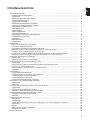
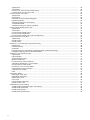

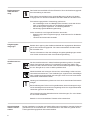

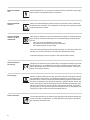


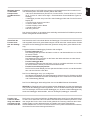
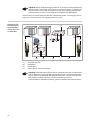

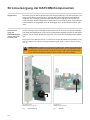
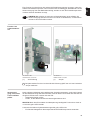
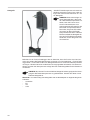



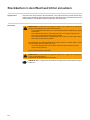

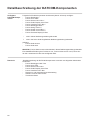
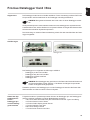
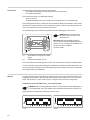

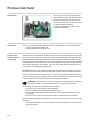
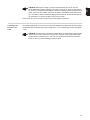



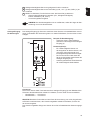

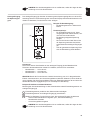
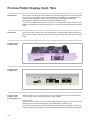
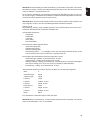



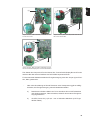

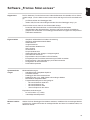


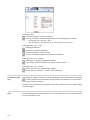

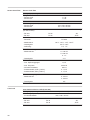



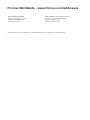




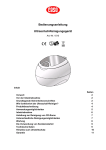
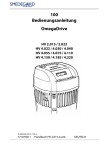
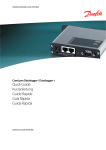


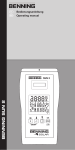
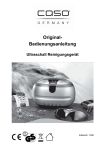
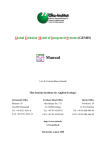

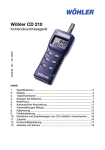
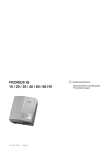

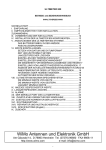

![Fronius RL 5.0-3 [42,0410,1845]](http://vs1.manualzilla.com/store/data/006750592_1-4c136024b2b6322faf976cb6962e4d95-150x150.png)
